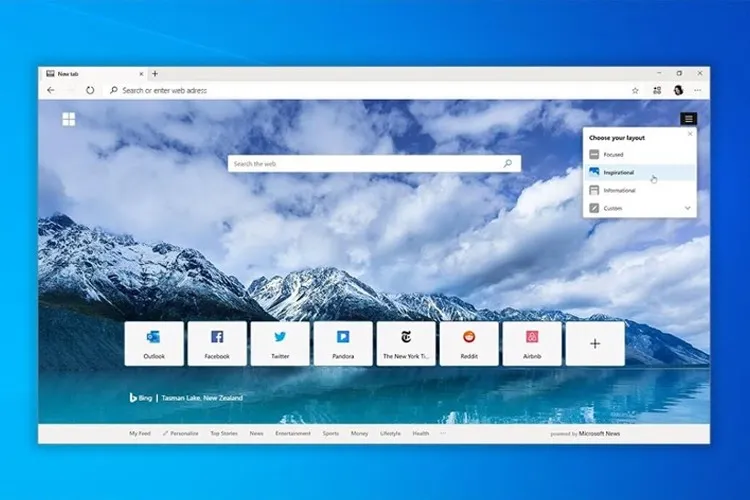Bài viết hướng dẫn bạn thay đổi hình nền trên trình duyệt Microsoft Edge một cách nhanh chóng. Bạn có thể lựa chọn và đặt hình ảnh của mình làm hình nền vô cùng nhanh chóng. Theo dõi bài viết sau để biết cách thực hiện.
Để sử dụng Microsoft Edge một cách thoải mái và mang đậm tính cách của mình thì bạn có thể cá nhân hóa trình duyệt bằng cách thay đổi hình nền mà bạn mong muốn. Để thực hiện được điều này, mời bạn tham khảo bài viết bên dưới để biết cách thay đổi hình nền trong trình duyệt Microsoft Edge bằng máy tính một cách đơn giản và nhanh chóng. Cùng theo dõi nhé!
Bạn đang đọc: Cách đổi hình nền trong trình duyệt Microsoft Edge cực dễ
Video hướng dẫn cách đổi hình nền trong trình duyệt Microsoft Edge:
Cách đổi hình nền trong trình duyệt Microsoft Edge
Bước 1: Truy cập vào trình duyệt Microsoft Edge > Click chuột vào biểu tượng Cài đặt > Chọn Tùy chỉnh.
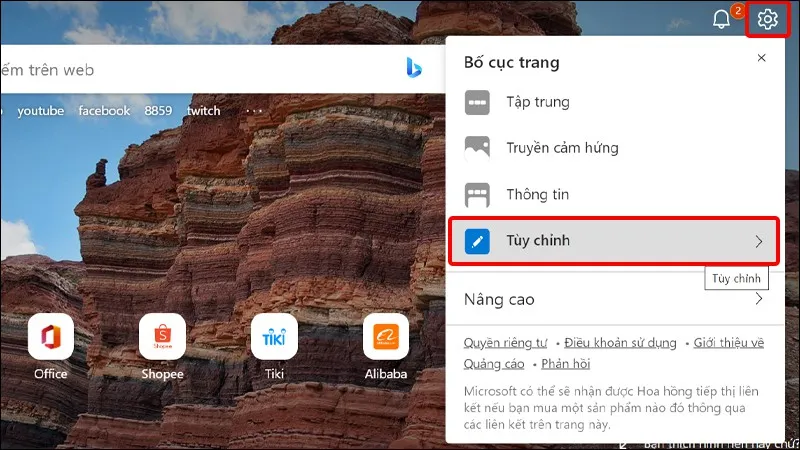
Bước 2: Tích vào mục Hình ảnh của chính bạn > Chọn Tải lên.
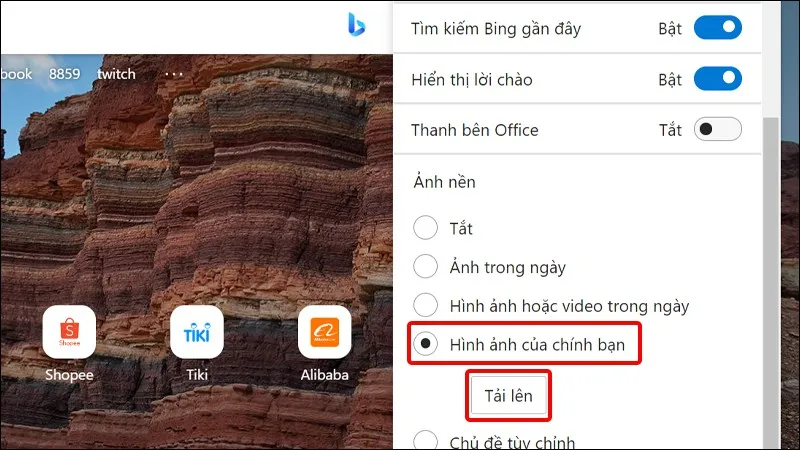
Bước 3: Chọn Hình ảnh mà bạn muốn đặt làm hình nền > Nhấn Open.
Tìm hiểu thêm: Cách thêm lịch thi đấu Euro 2020 trên điện thoại
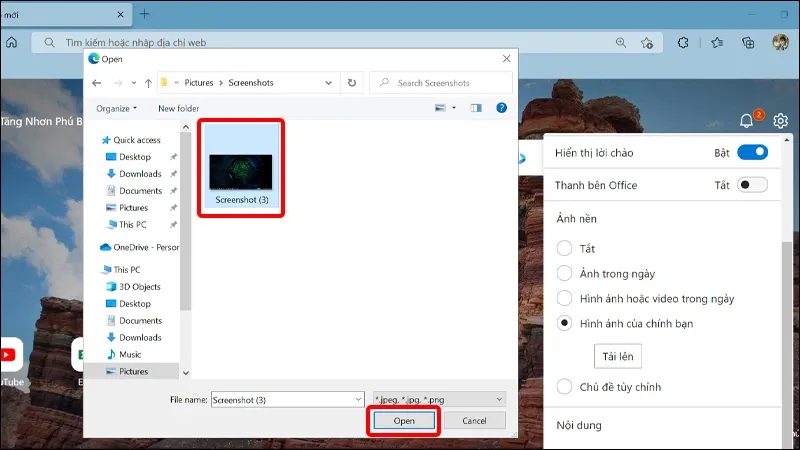
Hình nền của bạn trên Microsoft Edge sẽ được áp dụng như trên màn hình ngay sau đó.
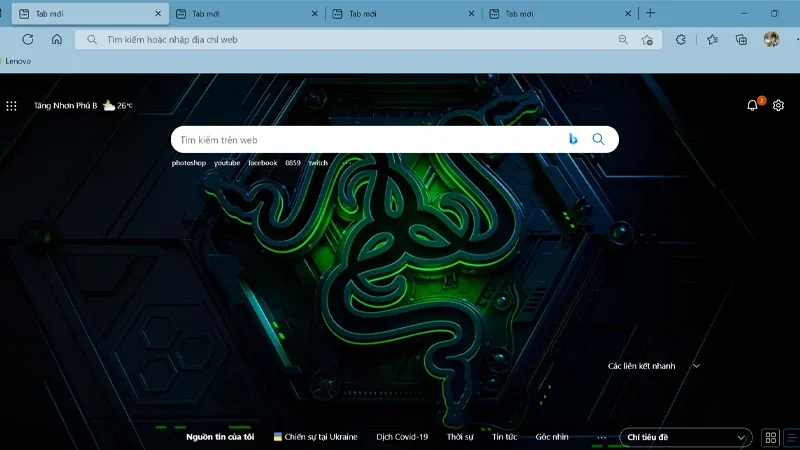
>>>>>Xem thêm: Cách khắc phục máy tính bảng mở không lên màn hình
Vậy là bạn đã thay đổi thành công hình nền trên trình duyệt Microsoft Edge một cách đơn giản và nhanh chóng. Chúc các bạn thực hiện thành công!
Xem thêm: Cần làm gì khi trình duyệt Microsoft Edge không phát video?